Norint užtikrinti optimalią garso patirtį sistemoje „Windows 11“, labai svarbu nuolat atnaujinti garso tvarkykles. Reguliarūs naujinimai ne tik pagerina garso kokybę, bet ir užkerta kelią įvairioms garso atkūrimo problemoms. Šiame išsamiame vadove rasite kelis veiksmingus būdus, kaip atnaujinti garso tvarkykles sistemoje „Windows 11“.
Yra keletas būdų, kaip atnaujinti garso tvarkykles sistemoje „Windows 11“, įskaitant įrenginių tvarkytuvę, „Windows Update“ ir kt. Išnagrinėkime šiuos metodus žingsnis po žingsnio.
1. Garso tvarkyklių atnaujinimas naudojant „Windows Update“.
Paprasčiausias būdas užtikrinti, kad garso tvarkyklės būtų atnaujintos, yra naudojant Windows naujinimo funkciją, nes ji automatiškai valdo tvarkyklių diegimą už jus. Štai kaip tai galite padaryti:
- Pasiekite nustatymus: paspauskite
Windows Key + S, kad atidarytumėte nustatymų programą.
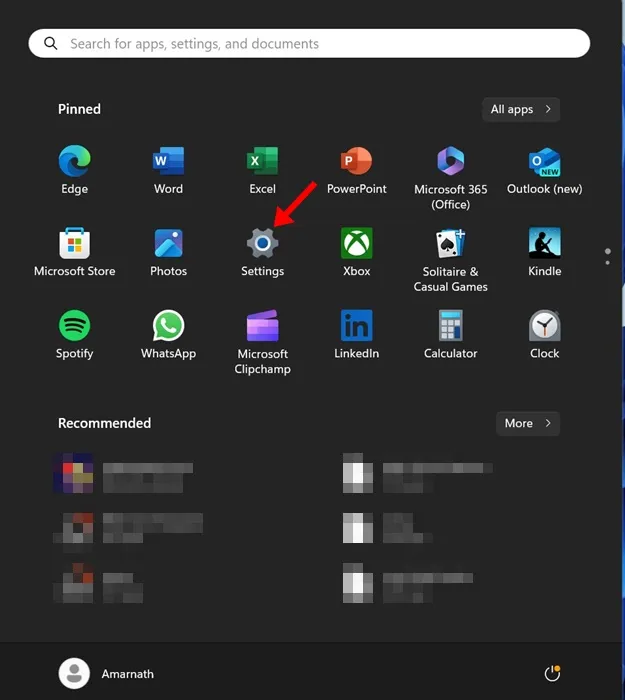
- Eikite į „Windows Update“: kairiajame meniu eikite į „Windows“ naujinimo skyrių.
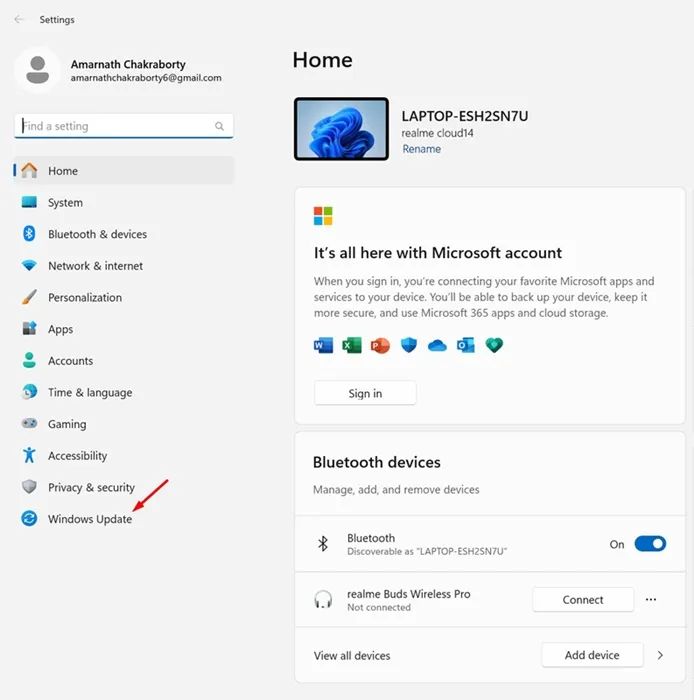
- Patikrinkite, ar nėra naujinimų: spustelėkite mygtuką Tikrinti, ar nėra naujinimų, kad pamatytumėte, ar yra naujinimų.
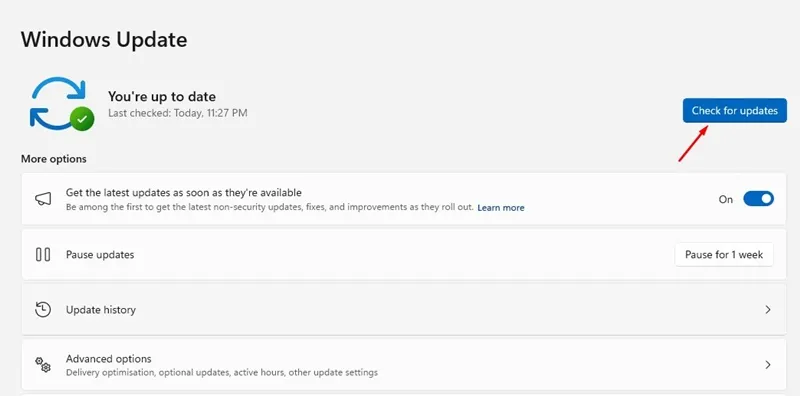
- Atsisiųskite ir įdiekite: jei randate naujinimų, spustelėkite mygtuką Atsisiųsti ir įdiegti, kad pradėtumėte diegimo procesą.
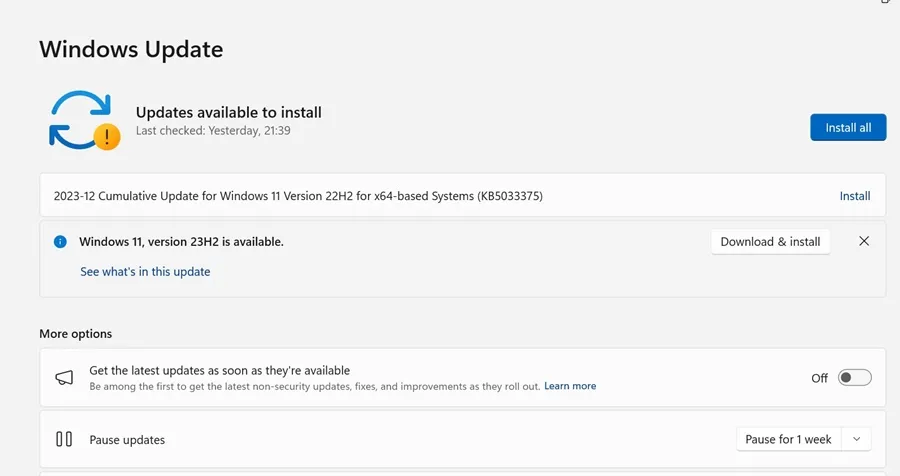
- Užbaikite diegimą: palaukite, kol naujinimai bus visiškai atsisiųsti ir įdiegti jūsų įrenginyje.
2. Garso tvarkyklės atnaujinimas naudojant įrenginių tvarkytuvę
Kitas veiksmingas būdas atnaujinti garso tvarkykles yra įrenginių tvarkytuvės įrankis. Atlikite šiuos veiksmus:
- Atidarykite įrenginių tvarkytuvę: įveskite
Device Managerį Windows paieškos juostą ir pasirinkite programą iš rezultatų.
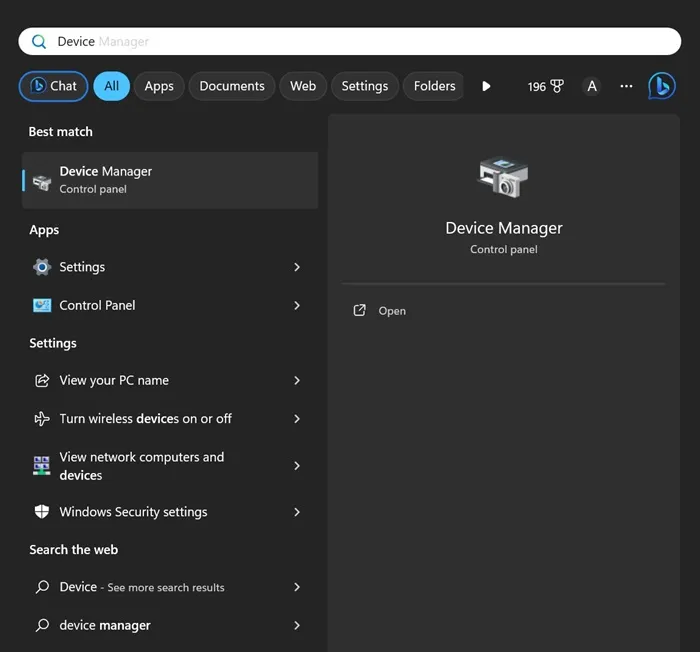
- Išskleisti garso valdiklius: Įrenginių tvarkytuvės skydelyje išplėskite skyrių, pavadintą Garso, vaizdo ir žaidimų valdikliai .
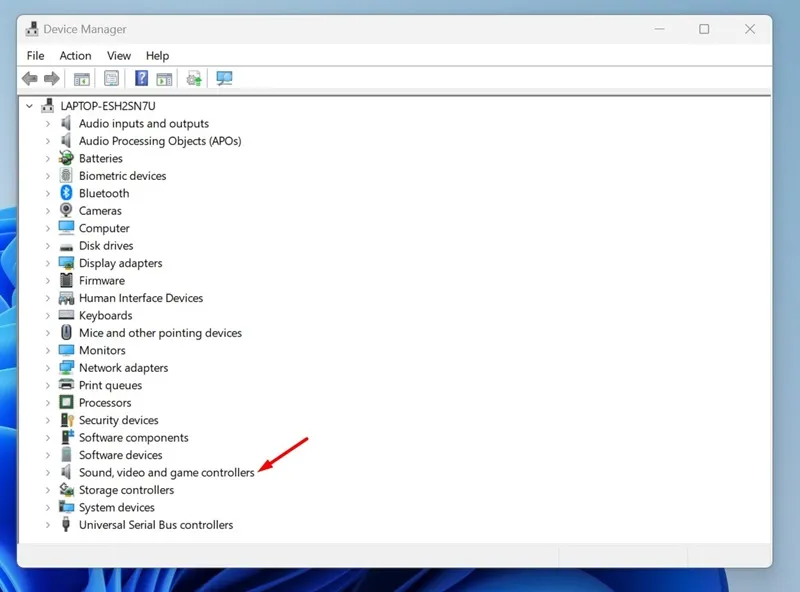
- Atnaujinkite tvarkyklę: dešiniuoju pelės mygtuku spustelėkite savo garso įrenginį ir pasirinkite parinktį Atnaujinti tvarkyklę .
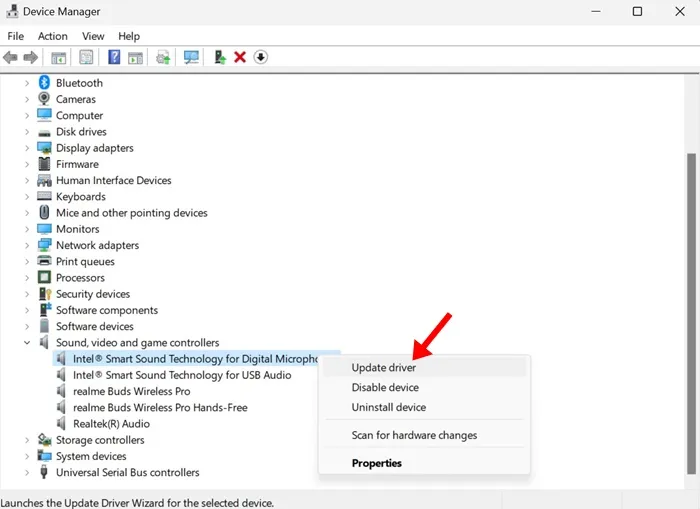
- Ieškoti naujinimų: kai būsite paraginti, pasirinkite Ieškoti automatiškai tvarkyklių . Sistema suras naujausias turimas tvarkykles.
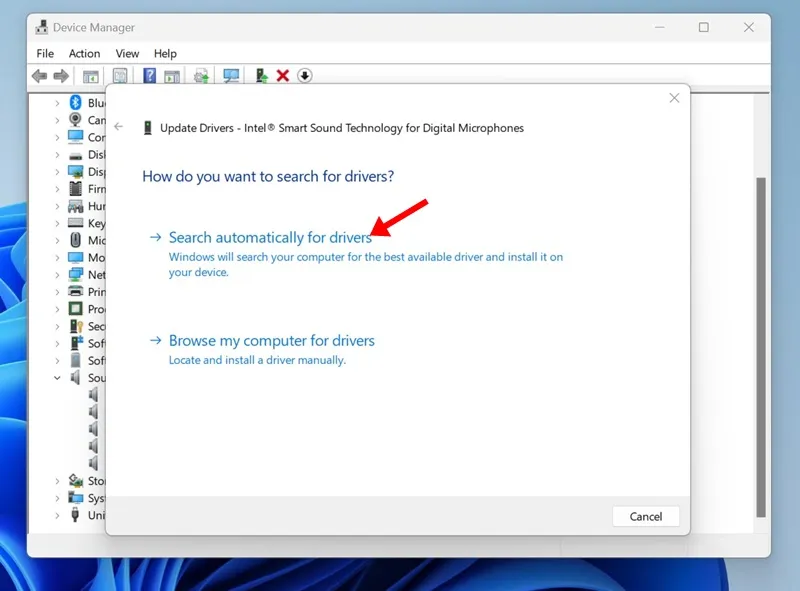
- Neautomatinis tvarkyklės diegimas: jei naujinimų nerasta, o naujausias tvarkykles atsisiuntėte rankiniu būdu, pasirinkite Naršyti mano kompiuteryje ir ieškokite tvarkyklių ir eikite į atsisiųstą failą.
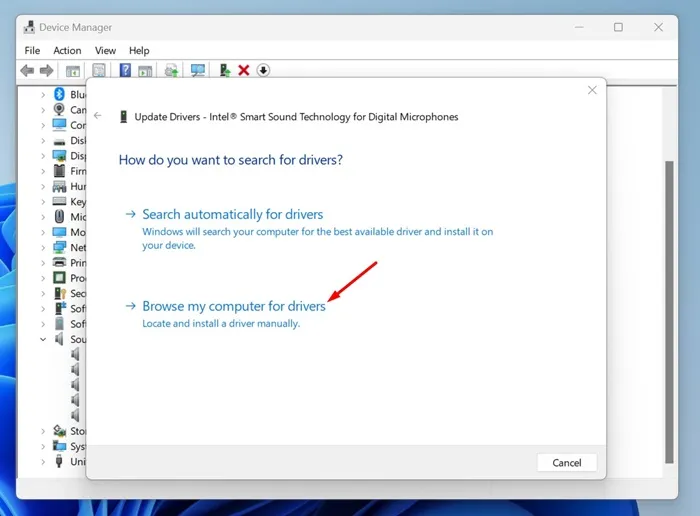
3. Garso tvarkyklių atsisiuntimas iš gamintojo svetainės
Jei jūsų įrenginys yra pažymėtas konkretaus gamintojo (pvz., „Dell“ ar HP), naujausias garso tvarkykles galite atsisiųsti tiesiogiai iš oficialios jų svetainės. Štai kaip:
- Nurodykite savo gamintoją: pirmiausia žinokite savo kompiuterio prekės ženklą ir modelį. Tai būtina norint rasti tinkamas tvarkykles.
- Pasiekite tvarkyklės saugyklą: eikite į gamintojo palaikymo arba atsisiuntimo skyrių ir ieškokite savo įrenginio modelio. Pavyzdžiui, „Lenovo“ vartotojai gali apsilankyti „Lenovo“ palaikymo svetainėje.
- Atsisiųskite tvarkykles: atsisiųskite naujausias garso tvarkykles, pritaikytas jūsų aparatūrai ir operacinei sistemai.
- Įdiekite tvarkykles: atsisiuntę tiesiog paleiskite diegimo programą, kad atnaujintumėte garso tvarkykles.
4. Trečiųjų šalių tvarkyklių naujintuvų naudojimas
Tiems, kurie renkasi labiau automatizuotą metodą, apsvarstykite galimybę naudoti trečiųjų šalių tvarkyklių naujinimo įrankius. Šios programos gali lengvai nuskaityti jūsų sistemą ir atnaujinti visas pasenusias tvarkykles:
- Pasirinkite patikimą įrankį: ieškokite patikimos tvarkyklių atnaujinimo programinės įrangos, suderinamos su „Windows 11“. Įrankiai, sukurti „Windows 10“, dažnai gerai veikia ir su naujausia OS.
- Vykdykite nuskaitymą: įdiegę tvarkyklės naujintuvą paleiskite jį ir pradėkite nuskaitymą, kad aptiktumėte pasenusias tvarkykles.
- Įdiekite rekomenduojamus naujinimus: vadovaukitės raginimais, kad atsisiųstumėte ir įdiegtumėte reikiamus naujinimus.
- Apsaugokite: įsitikinkite, kad pasirinktas naujinimo įrankis yra iš patikimo šaltinio, kad išvengtumėte kenkėjiškų programų.
Šiame vadove aprašomi įvairūs būdai, kaip atnaujinti garso tvarkykles sistemoje „Windows 11“, taip pagerinant garso našumą. Jei iškiltų kokių nors sunkumų, nedvejodami kreipkitės pagalbos.
Dažnai užduodami klausimai
1. Kaip sužinoti, ar reikia atnaujinti garso tvarkykles?
Jei pastebite tokias problemas, kaip prasta garso kokybė, traškesys arba įrenginio neatpažinimas, tai gali reikšti, kad reikia atnaujinti garso tvarkykles. Taip pat galite patikrinti, ar nėra naujinimų, naudodami Įrenginių tvarkytuvę arba „Windows Update“, kad patvirtintumėte.
2. Ar galiu atkurti garso tvarkykles, jei dėl naujo naujinimo kyla problemų?
Taip, jei atnaujinę garso tvarkykles susiduriate su problemomis, galite grįžti į ankstesnę versiją. Įrenginių tvarkytuvėje dešiniuoju pelės mygtuku spustelėkite garso įrenginį, pasirinkite Ypatybės , eikite į skirtuką Tvarkyklės ir spustelėkite Atšaukti tvarkyklę . Tai gali atkurti ankstesnes įrenginio funkcijas.
3. Ar saugu naudoti trečiųjų šalių tvarkyklių atnaujinimus?
Daugelį trečiųjų šalių tvarkyklių naujintuvų naudoti saugu, tačiau labai svarbu pasirinkti patikimą programinę įrangą iš patikimų šaltinių. Venkite naudoti įrankius su prastais atsiliepimais arba tų, kurie pateikia agresyvius teiginius; vietoj to rinkitės gerai žinomus prekių ženklus, kad sumažintumėte riziką.
Parašykite komentarą